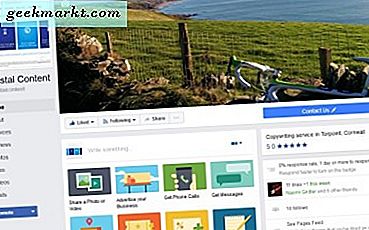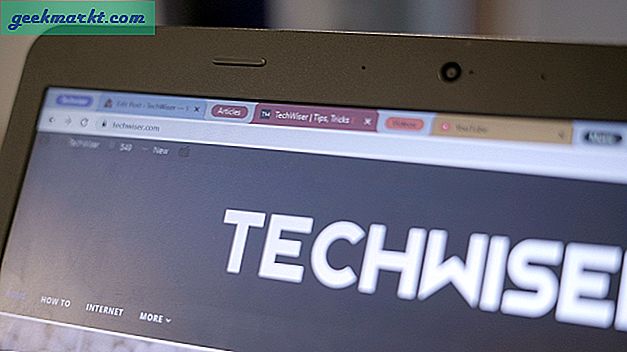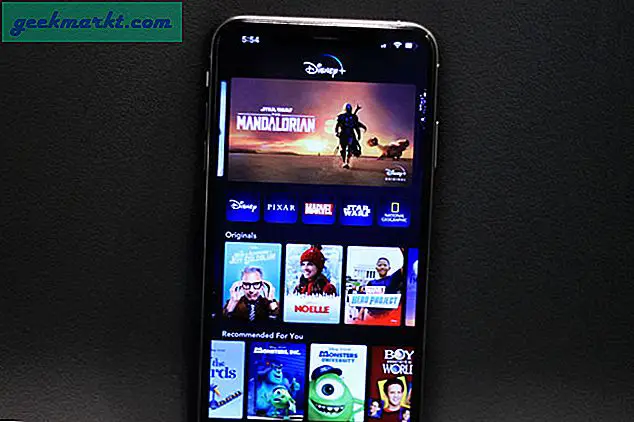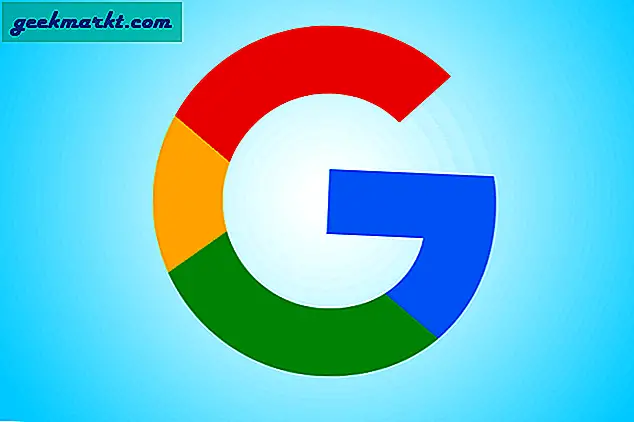Berkat kegagalan privasi WhatsApp, Signal Messenger menikmati unduhan yang memecahkan rekor di App Store dan Play Store. Dengan fokus pada privasi, aplikasi IM (Pesan Instan) mengambil rute yang berbeda (dan perlu) untuk mencadangkan dan memulihkan pesan Signal.
Cadangkan dan Pulihkan Pesan Signal
WhatsApp, tidak seperti Signal, menggunakan Google Drive atau iCloud untuk mencadangkan media dan data obrolan. Telegram menyimpan semua informasi di cloud-nya dan membuatnya mulus untuk beralih antar perangkat.
Untuk melindungi privasi pengguna, Sinyal tidak menyimpan data apa pun di server perusahaan atau layanan penyimpanan cloud pihak ketiga mana pun. Sebagai gantinya, ia mencadangkan semua data di perangkat dan menggunakan metode berbeda di iOS dan Android untuk mencadangkan dan memulihkan pesan Signal.
Cadangkan dan Pulihkan Pesan Signal di iOS
Tahun lalu, Signal meluncurkan alat untuk mentransfer informasi Signal dari perangkat iOS Anda yang ada ke iPhone atau iPad baru. Prosesnya dienkripsi ujung ke ujung dan dirancang untuk melindungi privasi Anda. Transfer juga terjadi melalui koneksi lokal (mirip dengan AirDrop), sehingga migrasi besar pun dapat diselesaikan dengan cepat.
Anda harus memiliki iPhone lama dan baru secara berdampingan untuk membuat proses transfer terjadi. Sekarang ikuti langkah-langkah di bawah ini untuk mentransfer pesan Signal.
1. Instal Signal di perangkat baru dan mulai proses pendaftaran.
2. Setelah memverifikasi nomor telepon Anda di perangkat baru, ketuk perintah yang menanyakan apakah Anda ingin mentransfer akun dan riwayat pesan Anda dari perangkat iOS lain.
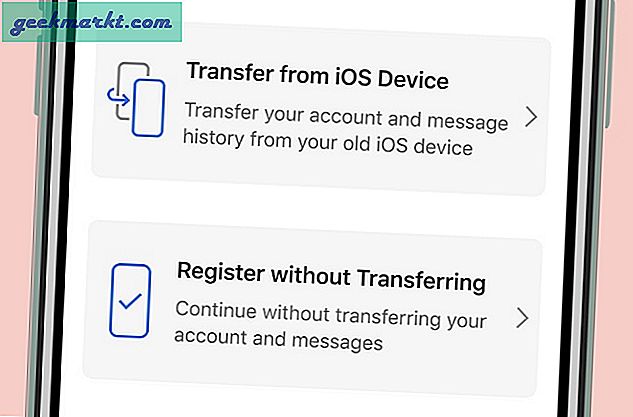
3. Cari permintaan migrasi pada perangkat Anda yang ada, dan konfirmasi apakah Anda ingin memulai proses transfer atau tidak.
4. Gunakan perangkat yang ada untuk memindai kode QR yang ditampilkan di perangkat baru.
5. Duduk dan saksikan proses transfer. Proses ini biasanya hanya membutuhkan waktu beberapa menit.
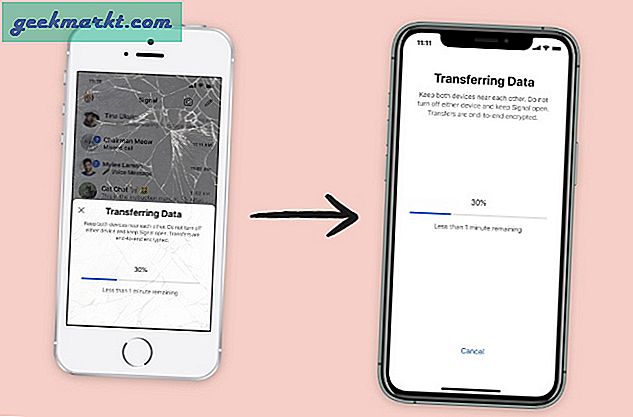
Setelah transfer selesai, perangkat Anda yang ada akan menghapus data Signal-nya, dan Anda dapat segera mulai menggunakan Signal di perangkat baru.
Perangkat Anda yang ada selalu dalam kendali penuh. Perintah transfer muncul di perangkat yang ada. Perangkat yang ada memverifikasi integritas koneksi sebelum data apa pun dikirim dan harus memindai kode QR secara fisik yang ditampilkan pada perangkat baru bahkan sebelum transfer dapat dimulai.
Signal menghasilkan pasangan kunci unik untuk koneksi perangkat-ke-perangkat yang dienkripsi, dan MAC tertanam dalam kode QR perangkat baru sehingga perangkat Anda yang ada dapat memverifikasi koneksi.
Cadangkan dan Pulihkan Pesan Signal di Android
Di Android, Anda harus membuat file cadangan terenkripsi terlebih dahulu di perangkat yang ada dan mentransfernya ke perangkat baru. Dari sana, Anda dapat memulihkan file Signal di akun Signal dan berhasil mentransfer pesan. Berikut langkah-langkahnya.
1. Buka aplikasi Signal di perangkat lama Anda dan ketuk menu tiga titik di sudut kanan atas.
2. Navigasikan ke Obrolan> Cadangan obrolan> dan pilih Hidupkan.

3. Sistem akan meminta Anda untuk memilih folder lokal untuk membackup data.
4. Pilih folder dan Signal akan meminta Anda untuk menuliskan kata sandi yang berfungsi sebagai 2FA (Otentikasi Dua Faktor) di perangkat baru.
5. Ketuk Buat Cadangan dan itu akan menghasilkan file cadangan pada folder perangkat tersebut.
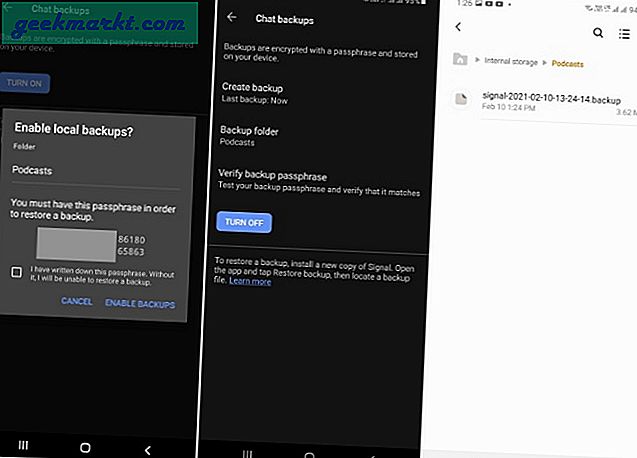
6. Sekarang transfer file cadangan dari perangkat lama ke perangkat baru dan instal Signal Messenger.
7. Buka aplikasi Signal dan ketuk Pulihkan cadangan di bagian bawah.
8. Pilih file cadangan dan impor ke akun Signal saat ini.
9. Tambahkan frasa sandi Cadangan 30 digit dan Anda siap melakukannya.
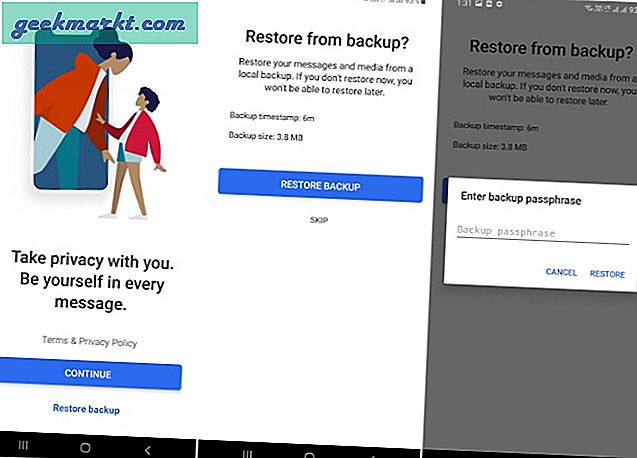
Ingat, Anda tidak akan dapat memulihkan cadangan tanpa frasa sandi. Pikirkan frasa sandi 30 digit sebagai kunci yang tidak dapat diduplikasi. Juga, pastikan Anda memindahkan file cadangan ke telepon baru Anda atau memindahkannya ke telepon Anda yang telah diatur ulang.
catatan: Anda tidak dapat mentransfer pesan Signal dari Android ke iOS atau sebaliknya. Solusi saat ini sangat terbatas untuk iOS ke iOS dan Android ke Android.
Bagaimana dengan Desktop
Anda tidak dapat mentransfer pesan dari klien desktop Signal ke Android atau iPhone Anda. Perangkat yang terhubung tidak memiliki informasi akun yang sama dengan ponsel Anda. Dalam kasus seperti itu, Anda perlu menggunakan opsi Daftar tanpa Mentransfer.
Pesan Sinyal Cadangan
Lakukan langkah-langkah di atas untuk dengan mudah mencadangkan dan memulihkan pesan sinyal di iPhone atau Android. Setelah itu, Anda dapat menautkan akun Signal Anda ke klien desktop dan mulai menggunakan akun yang sama di layar besar.